Cài nhạc chuông iPhone bằng iTunes
iTunes là ứng dụng cực kỳ quen thuộc mà chắc hẳn bất kỳ iFan nào cũng biết. Đây là phần mềm được Apple tạo ra để phục vụ cho vô vàn các nhu cầu khác nhau của người dùng các sản phẩm trong hệ sinh thái của họ.

Đầu tiên, bạn cần cài đặt ứng dụng iTunes vào Apple iphone của mình. Nếu có sẵn thì chỉ cần kết nối cáp iPhone với máy tính và khởi động iTunes.
Tiếp theo, bạn vào chọn Nhạc, rồi chọn Thư viện. Sau đó, chọn File bên góc trái màn hình rồi chọn Add File to Library để chọn bài hát ưa thích.
Sau đó, bạn chọn bài hát muốn cài đặt làm nhạc chuông trên iPhone rồi nhấn chuột phải chọn mục lấy thông tin. Chọn Tùy chọn rồi cắt nhạc chuông khoảng 30 giây. Chọn Tệp rồi Chuyển đổi và Tạo phiên bản AAC để hoàn thành các bước cài nhạc chuông cho iPhone bằng iTunes.
Bạn cần đổi tên bài hát và đổi đuôi m4a sang m4r. Sau đó bạn copy ra Desktop cho thuận tiện.
Cuối cùng, bạn chọn Nhạc, chọn Âm báo hoặc biểu tượng âm nhạc rồi bấm vào biểu tượng hình cái chuông và chọn bài nhạc chuông .m4r để kéo thả nó vào Âm báo. Chọn mục Âm báo ở phần Cài đặt rồi chọn Đồng bộ hóa Âm báo và chọn bài nhạc chuông, nhấn Áp dụng là hoàn thành.
Cài nhạc chuông iPhone bằng 3uTools
Nếu bạn vẫn cảm thấy cách cài nhạc chuông cho iPhone bằng iTunes khó khăn và không nằm trong khả năng của mình thì có thể sử dụng ứng dụng 3uTools.
Đây là phần mềm khác đa năng với hàng loạt tính năng thú vị có thể chuyển dữ liệu từ iPhone sang iPhone vô cùng nhanh chóng.
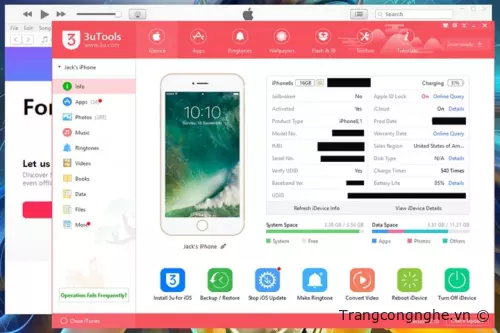
Đầu tiên, bạn liên kết điện thoại với một chiếc máy tính được cài đặt sẵn công cụ 3uTools. Sau đó nhấn chọn vào phần Make Ringtone để chuẩn bị đi vào các bước cài nhạc chuông cho điện thoại iPhone của mình.
Bạn mở lên bài nhạc muốn sử dụng để cài làm nhạc chuông cho thiết bị đang dùng. Lựa chọn đoạn nhạc vừa đủ trong bài mà bạn muốn cài làm nhạc chuông iPhone rồi ấn vào nút Generate Ringtone.
Sau khi thực hiện xong bước 4 ở trên, màn hình của điện thoại sẽ xuất hiện lên một thông báo. Tại đây các bạn sẽ có 2 sự lựa chọn theo ý muốn:
- Nếu như bạn có nhu cầu chép trực tiếp đoạn nhạc vừa tạo vào smartphone của mình, nhấp chọn vào mục Import to iDevice.
- Nếu như các bạn chỉ muốn lưu lại chứ không cần chuyển đoạn nhạc vào điện thoại thì chỉ cần ấn vào nút OK là xong.







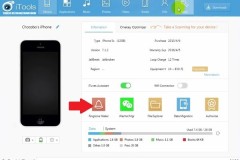
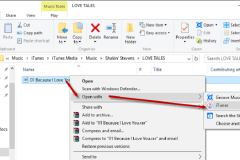

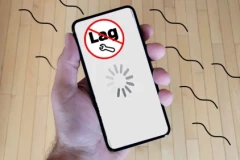

![Cách Hack Kim Cương Game Phục Kích [Uy tín - Auto thắng]](http://cdn.trangcongnghe.vn/thumb/160x240/2023-04/cach-hack-kim-cuong-game-phuc-kich-uy-tin-auto-thang.webp)
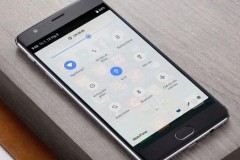


![Toyota Cross 2022 [ All New ]: Giá xe, Thông số & Hình ảnh](http://cdn.trangcongnghe.vn/thumb/160x240/2021-11/danh-gia-xe_toyota-cross-2022-all-new-gia-xe-thong-so-hinh-anh-1.jpg)